Einführung:
Manchmal kommt es vor, dass die von Ihnen verwendete Browserversion Java nicht unterstützt. Aus diesem Grund wird es unmöglich, Webseiten auszuführen, die in Java geschrieben sind oder Java-Applets enthalten. Mit Google Chrome können Sie Java jedoch manuell aktivieren. In diesem Leitfaden führen wir Sie durch die Methode zum Aktivieren von Java in Google Chrome.
Schritte zum Aktivieren von Java in Google Chrome:
Wenn Sie Java in Google Chrome für den Zugriff auf Webseiten mit Java-Applets aktivieren möchten, müssen Sie die folgenden Schritte ausführen:
Schritt Nr. 1:Greifen Sie auf die Erweiterungen von Google Chrome zu:
Zuerst müssen Sie die Navigationsleiste "Einstellungen" von Google Chrome aufrufen und dort die Option "Erweiterungen" auswählen.
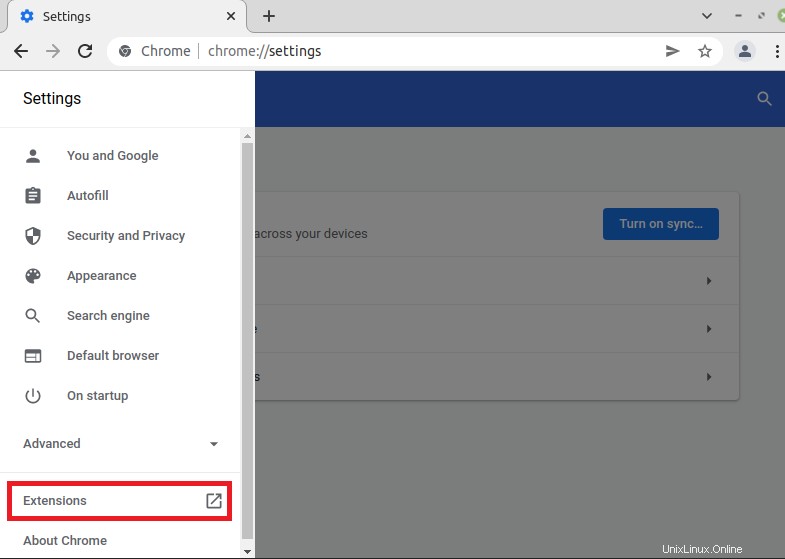
Schritt Nr. 2:Starten Sie den Chrome Web Store:
Dann müssen Sie im Fenster „Erweiterungen“ von Google Chrome die Registerkarte „Chrome Web Store öffnen“ aus der Navigationsleiste auswählen, wie in der folgenden Abbildung hervorgehoben:
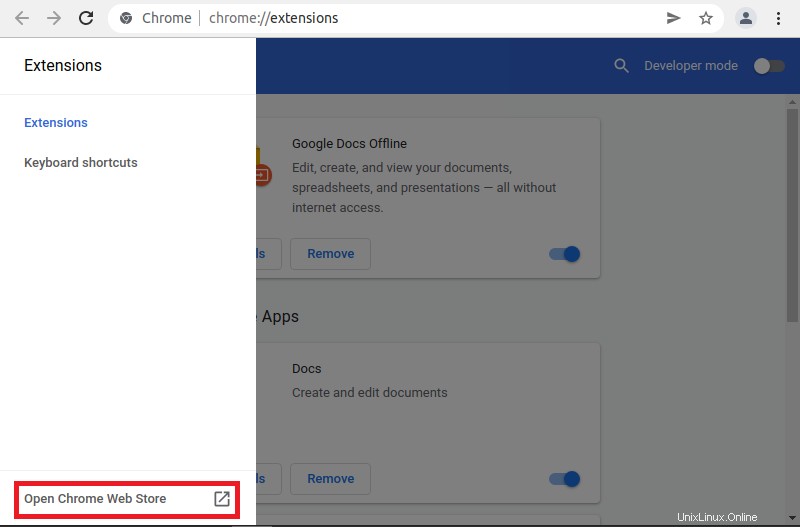
Schritt Nr. 3:Fügen Sie die CheerpJ Applet Runner-Erweiterung zu Google Chrome hinzu:
Suchen Sie in der Suchleiste des Chrome Web Store nach der CheerpJ Applet Runner-Erweiterung und klicken Sie auf das hervorgehobene Suchergebnis.
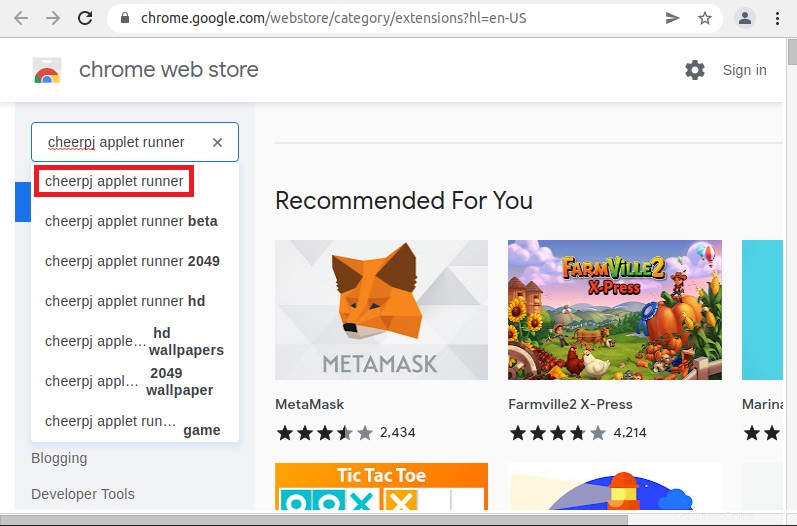
Dann müssen Sie auf den Link der CheerpJ Applet Runner-Erweiterung klicken, wie im Bild unten gezeigt:
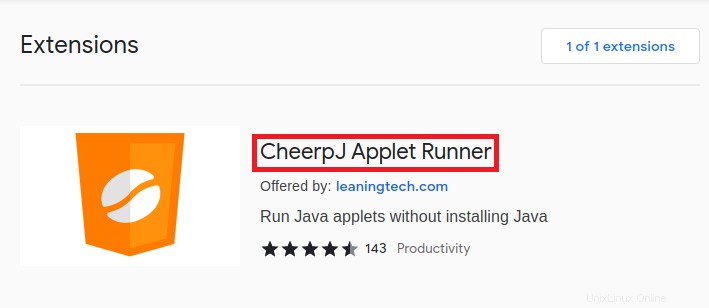
Danach müssen Sie neben dem Namen der Erweiterung auf die Schaltfläche Zu Chrome hinzufügen klicken, um den CheerpJ Applet Runner zu Google Chrome hinzuzufügen.
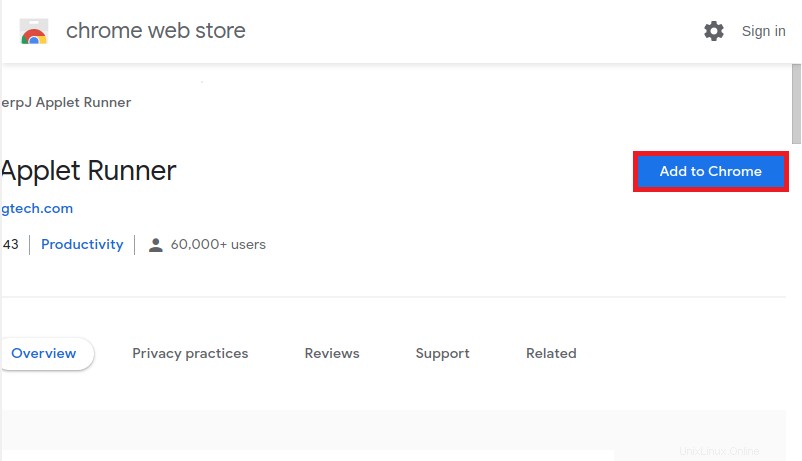
Sie werden aufgefordert, diese Aktion zu bestätigen, indem Sie auf die Schaltfläche Erweiterung hinzufügen klicken.
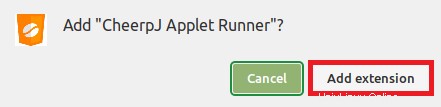
Sobald die CheerpJ Applet Runner-Erweiterung erfolgreich zu Google Chrome hinzugefügt wurde, erhalten Sie die folgende Meldung in Ihrem Browser.
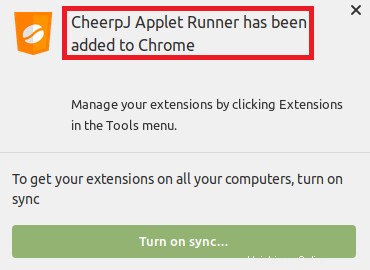
Nachdem Sie diese Erweiterung zu Google Chrome hinzugefügt haben, wird Java automatisch in Ihrem Browser aktiviert und Sie können problemlos alle Webseiten ausführen, die Java-Applets enthalten.
Schlussfolgerung:
In diesem Handbuch wurde die Methode zum Aktivieren von Java in Google Chrome erläutert. Es drehte sich im Grunde darum, dem Google Chrome-Browser eine Erweiterung hinzuzufügen, die Java unterstützt. Indem Sie diese Erweiterung zu Ihrem Browser hinzufügen, werden Sie keine Schwierigkeiten mehr haben, Webseiten mit Java-Applets in Google Chrome auszuführen.